การแสดงผลที่เปิดตลอดเวลาถือเป็นหนึ่งในคุณสมบัติใหม่ที่ใหญ่ที่สุดที่จะมีให้ในปีนี้ ไอโฟน 14 โปร เข้าแถว. แม้ว่า Apple อาจจะดูสายไปหน่อยในงานปาร์ตี้ แต่เมื่อพิจารณาว่านี่เป็นฟีเจอร์หลักของ Android หลายรุ่น สมาร์ทโฟนที่มีมานานหลายปี iPhone 14 Pro สร้างความแปลกใหม่ด้วยจอแสดงผลที่สมบูรณ์และมีสีสันอย่างที่เราไม่เคยเห็นมาก่อน ก่อน. แทนที่จะเป็นจอแสดงผลสีเดียวขั้นพื้นฐานของสมาร์ทโฟนอื่นๆ iPhone 14 Pro นำเสนอสิ่งที่เป็นสาระสำคัญ หน้าจอล็อคแบบปกติที่มีสีจาง พร้อมด้วยเทคนิคการจับคู่สีเพื่อให้รูปภาพวอลล์เปเปอร์ของคุณดูสวยงาม ยอดเยี่ยม.
สารบัญ
- วิธีเปลี่ยนหน้าจอที่เปิดตลอดเวลาเป็นสีดำและลบวอลเปเปอร์
- วิธีซ่อนการแจ้งเตือนบนหน้าจอเปิดตลอดเวลา
วิดีโอแนะนำ
ง่าย
5 นาที
หนึ่ง ไอโฟน 14 โปร หรือ iPhone 14 Pro Max
iOS 16.2 หรือใหม่กว่า
อย่างไรก็ตาม จอแสดงผลที่เปิดตลอดเวลาของ iPhone 14 Pro ไม่ใช่สิ่งที่ทุกคนชื่นชอบ Apple อนุญาตให้คุณทำ ปิดการใช้งานการแสดงผลที่เปิดตลอดเวลาของคุณโดยสิ้นเชิง ตั้งแต่ iPhone 14 Pro เปิดตัวครั้งแรก แต่นี่เป็นทางเลือกทั้งหมดหรือไม่มีเลย เป็นเรื่องดีสำหรับผู้ที่ต้องการกลับไปสู่วิถีเก่าและหลีกเลี่ยงการแสดงผลตลอดเวลา แต่มีหลายคน ผู้คนชอบแนวคิดของการออกแบบจอแสดงผลที่เปิดตลอดเวลาที่เรียบง่ายซึ่งพบได้ในคู่แข่งของ Apple หลายราย สมาร์ทโฟน โชคดีที่ Apple ได้เปิดตัวความยืดหยุ่นที่มากขึ้นใน iOS 16.2 สำหรับการปรับแต่งการแสดงผลที่เปิดตลอดเวลาของคุณ

วิธีเปลี่ยนหน้าจอที่เปิดตลอดเวลาเป็นสีดำและลบวอลเปเปอร์
ตัวเลือกแรกจากตัวเลือกใหม่เหล่านี้ช่วยให้คุณซ่อนวอลเปเปอร์ทั้งหมดเมื่อจอแสดงผลเข้าสู่โหมดสลีป ผลลัพธ์ที่ได้จะเป็นพื้นหลังสีดำเรียบๆ ที่ไม่แสดงอะไรเลยนอกจากนาฬิกาแบบหรี่แสงและวิดเจ็ตอื่นๆ ที่คุณเพิ่มลงในหน้าจอล็อคของคุณ
โปรดทราบว่านี่ไม่จำเป็นต้องเป็นมุมมองขาวดำ แม้ว่าสีเริ่มต้นของนาฬิกาจะเป็นสีขาว แต่คุณสามารถเปลี่ยนเมื่อใดได้ การปรับแต่งหน้าจอล็อคของคุณ; นาฬิกาจะปรากฏเป็นสีใดก็ได้ที่คุณเลือกไว้สำหรับหน้าจอล็อกปัจจุบัน โดยสีเข้มขึ้นจะสว่างขึ้นโดยอัตโนมัติเพื่อให้ปรากฏบนพื้นหลังสีดำ
ขั้นตอนที่ 1: เปิด การตั้งค่า แอพบน iPhone ของคุณ

ขั้นตอนที่ 2: เลือก จอแสดงผลและความสว่าง.
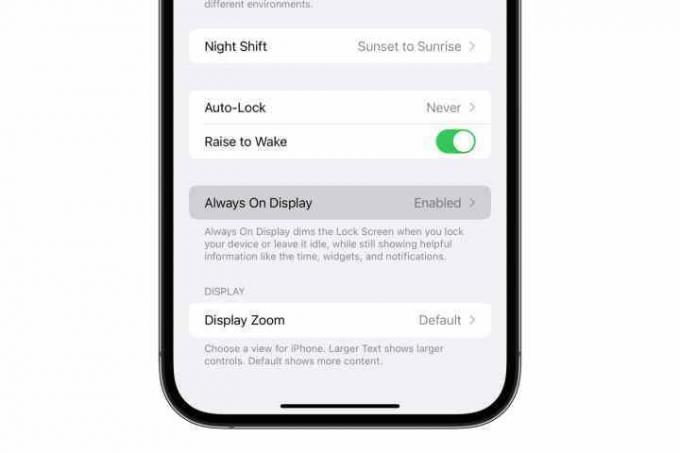
ที่เกี่ยวข้อง
- ฉันจะโกรธมากถ้า iPhone 15 Pro ไม่ได้รับฟีเจอร์นี้
- วิธีดาวน์โหลด iOS 17 เบต้าบน iPhone ของคุณตอนนี้
- iPhone SE ล่าสุดของ Apple สามารถเป็นของคุณได้ในราคา 149 ดอลลาร์วันนี้
ขั้นตอนที่ 3: เลื่อนลงและเลือก แสดงผลอยู่เสมอ.

ขั้นตอนที่ 4: เลือกสวิตช์สลับด้านข้าง แสดงวอลเปเปอร์ เพื่อปิดมัน

วิธีซ่อนการแจ้งเตือนบนหน้าจอเปิดตลอดเวลา
หากคุณต้องการจอแสดงผลเปิดตลอดเวลาที่เรียบง่ายอย่างแท้จริง การปิดวอลเปเปอร์มีชัยไปกว่าครึ่งเท่านั้น คุณจะต้องปิดการแจ้งเตือนด้วย มิฉะนั้น หน้าจอของคุณจะยังคงสว่างขึ้นและแสดงวอลเปเปอร์ของคุณทุกครั้งที่มีการแจ้งเตือนใหม่เข้ามา
ขั้นตอนที่ 1: เปิด การตั้งค่า แอพบน iPhone ของคุณ
ขั้นตอนที่ 2: เลือก จอแสดงผลและความสว่าง.
ขั้นตอนที่ 3: เลื่อนลงและเลือก แสดงผลอยู่เสมอ.
ขั้นตอนที่ 4: เลือกสวิตช์สลับด้านข้าง แสดงการแจ้งเตือน เพื่อปิดมัน
ตัวเลือกในการปิดใช้งานวอลเปเปอร์ที่แสดงตลอดเวลาและการแจ้งเตือนบน iPhone 14 Pro จะไม่เชื่อมโยงกัน ให้แก่กันแต่อย่างใดเพื่อให้คุณเลือกใช้อย่างใดอย่างหนึ่งหรือทั้งสองอย่างก็ได้ตามแต่ส่วนตัวของคุณ การตั้งค่า การปิดใช้งานทั้งวอลเปเปอร์และการแจ้งเตือนจะทำให้คุณมีหน้าจอเปิดตลอดเวลาซึ่งไม่แสดงอะไรเลยนอกจากเวลา และวิดเจ็ตใดก็ตามที่คุณเลือกใส่ และจะไม่สว่างขึ้นเอง เว้นแต่คุณจะแตะหรือหยิบวิดเจ็ตนั้นขึ้นมา ไอโฟน ในทางกลับกัน คุณอาจต้องการเปิดวอลเปเปอร์ทิ้งไว้เพื่อให้ดูสวยงามขึ้น แต่ปิดการแจ้งเตือนไว้ เพื่อให้การแสดงผลที่เปิดตลอดเวลาของคุณยังคงเงียบและปราศจากสิ่งรบกวน
แน่นอนคุณยังสามารถทำได้ ปิดการแสดงผลเปิดตลอดเวลาโดยสิ้นเชิงซึ่งในกรณีนี้ iPhone 14 Pro ของคุณจะทำงานเหมือนกับ iPhone รุ่นอื่นๆ โดยจะมืดสนิทเมื่อปิดหน้าจอ
คำแนะนำของบรรณาธิการ
- iPhone เพิ่งขายได้ในราคามหาศาลในการประมูล
- วิธีกำจัด Apple ID ของคนอื่นบน iPhone ของคุณ
- โทรศัพท์แบบพับได้นี้เบากว่า iPhone 14 Pro Max
- วิธีเปลี่ยน Live Photo ให้เป็นวิดีโอบน iPhone ของคุณ
- วิธีเพิ่มวิดเจ็ตบนหน้าจอล็อค iPhone ของคุณบน iOS 16
อัพเกรดไลฟ์สไตล์ของคุณDigital Trends ช่วยให้ผู้อ่านติดตามโลกแห่งเทคโนโลยีที่เปลี่ยนแปลงไปอย่างรวดเร็วด้วยข่าวสารล่าสุด รีวิวผลิตภัณฑ์สนุกๆ บทบรรณาธิการที่เจาะลึก และการแอบดูที่ไม่ซ้ำใคร




